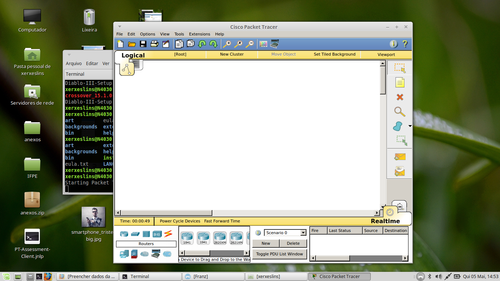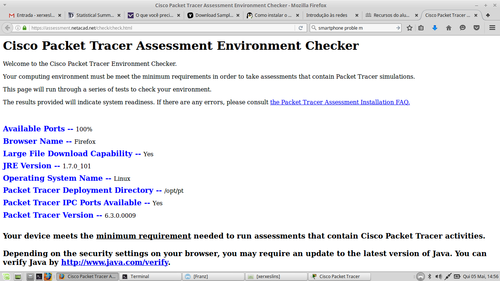Como instalar o Packet Tracer no Linux
Publicado por Xerxes em 18/05/2016
[ Hits: 47.241 ]
Como instalar o Packet Tracer no Linux
Dica testada no Linux Mint 17.3 (Rosa)
Baixe, no site dos alunos da Cisco, o programa Packet Tracer. Isso supondo que você seja aluno matriculado em algum curso lá.
Para isso, no site, faça login e acesse o curso:
Extraia com:
tar -xvf PacketTracer[VERSAO]_linux.tar.gz
Acesse e execute o instalador:
cd PacketTracer[VERSAO]
./install
Basta responder às perguntas com Y ou N. Quando perguntar se deseja criar o atalho em /opt/pt, diga "Y". Assim, após a instalação, basta executar o programa com:
packettracer Mas calma, isso não é tudo!
Depois que você instalar, acesse novamente os "Recursos do Aluno" e clique em "Execute a verificação de ambiente da avaliação de habilidades do Packet Tracer".
Se correr tudo bem, você verá uma página avisando que seu sistema está OK para seguir com as aulas. Se não, observe a mensagem de erro e tente corrigir. Abraço!
Baixe, no site dos alunos da Cisco, o programa Packet Tracer. Isso supondo que você seja aluno matriculado em algum curso lá.
Para isso, no site, faça login e acesse o curso:
- Clique em: "Recursos do aluno"
- Escolha: "Download do Packet Tracer"
- Clique na versão mais atual
- Depois baixe a versão com o nome que termina com: "linux.tar.gz"
Extraia com:
tar -xvf PacketTracer[VERSAO]_linux.tar.gz
Acesse e execute o instalador:
cd PacketTracer[VERSAO]
./install
Basta responder às perguntas com Y ou N. Quando perguntar se deseja criar o atalho em /opt/pt, diga "Y". Assim, após a instalação, basta executar o programa com:
packettracer Mas calma, isso não é tudo!
Depois que você instalar, acesse novamente os "Recursos do Aluno" e clique em "Execute a verificação de ambiente da avaliação de habilidades do Packet Tracer".
Se correr tudo bem, você verá uma página avisando que seu sistema está OK para seguir com as aulas. Se não, observe a mensagem de erro e tente corrigir. Abraço!
Outras dicas deste autor
Limitando a taxa de download do Apt-get
Abrir Janelas no Centro da Tela no KDE Plasma
Botões de sair no Fedora 19 não funcionam [RESOLVIDO]
Leitura recomendada
Redshift - Programa para descanso da visão
Monitor de CPU, memória RAM e meteorologia no painel do Ubuntu
Kdenlive com Tema Escuro no Ubuntu 19.10 [Resolvido]
Comentários
[1] Comentário enviado por neobie em 27/11/2016 - 21:07h
Muito obrigado meu nobre!! Vida longa a comunidade e aos contribuintes do software livre!!
Muito obrigado meu nobre!! Vida longa a comunidade e aos contribuintes do software livre!!
[2] Comentário enviado por wesleybrito em 15/03/2017 - 10:28h
Obrigado meu caro, tudo certo aqui... Vida longa a comunidade e aos contribuintes do software livre!!
Obrigado meu caro, tudo certo aqui... Vida longa a comunidade e aos contribuintes do software livre!!
[3] Comentário enviado por JefinhoRedHat em 02/04/2018 - 22:16h
O meu não inicia.
Quando eu tento executar pelo terminal só aparece a mensagem “Starting Packet Tracer 7.1.1”.
E quando eu clico para iniciar pelo icone do lançador, só carrega e não inicia.
O meu não inicia.
Quando eu tento executar pelo terminal só aparece a mensagem “Starting Packet Tracer 7.1.1”.
E quando eu clico para iniciar pelo icone do lançador, só carrega e não inicia.
[4] Comentário enviado por xerxeslins em 03/04/2018 - 10:06h
[3] Comentário enviado por JefinhoRedHat em 02/04/2018 - 22:16h
O meu não inicia.
Quando eu tento executar pelo terminal só aparece a mensagem “Starting Packet Tracer 7.1.1”.
E quando eu clico para iniciar pelo icone do lançador, só carrega e não inicia.
Não dá nenhuma msg de erro?
A página dos "check" avisa que seu sistema está OK?
[3] Comentário enviado por JefinhoRedHat em 02/04/2018 - 22:16h
O meu não inicia.
Quando eu tento executar pelo terminal só aparece a mensagem “Starting Packet Tracer 7.1.1”.
E quando eu clico para iniciar pelo icone do lançador, só carrega e não inicia.
Não dá nenhuma msg de erro?
A página dos "check" avisa que seu sistema está OK?
Patrocínio
Site hospedado pelo provedor RedeHost.
Destaques
Artigos
LazyDocker – Interface de Usuário em Tempo Real para o Docker
Instalando COSMIC no Linux Mint
Turbinando o Linux Mint: o poder das Nemo Actions
Inteligência Artificial no desenvolvimento de software: quando começar a usar?
Dicas
Habilitando clipboard manager no ambiente COSMIC
A compatibilidade do LibreOffice com o Microsoft Office
Colocando hotcorner no COSMIC para exibir "workspaces"
Tópicos
Top 10 do mês
-

Xerxes
1° lugar - 113.518 pts -

Fábio Berbert de Paula
2° lugar - 59.609 pts -

Buckminster
3° lugar - 27.641 pts -

Alberto Federman Neto.
4° lugar - 20.119 pts -

Mauricio Ferrari
5° lugar - 18.405 pts -

Alessandro de Oliveira Faria (A.K.A. CABELO)
6° lugar - 17.890 pts -

edps
7° lugar - 17.359 pts -

Diego Mendes Rodrigues
8° lugar - 16.461 pts -

Daniel Lara Souza
9° lugar - 16.142 pts -

Andre (pinduvoz)
10° lugar - 15.736 pts